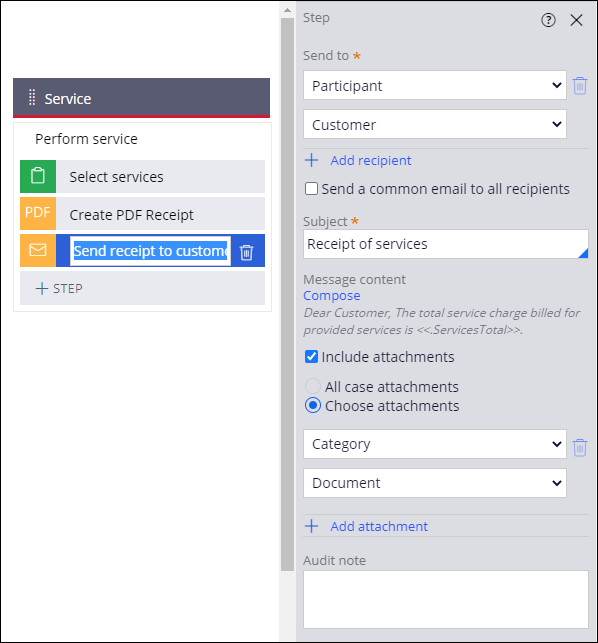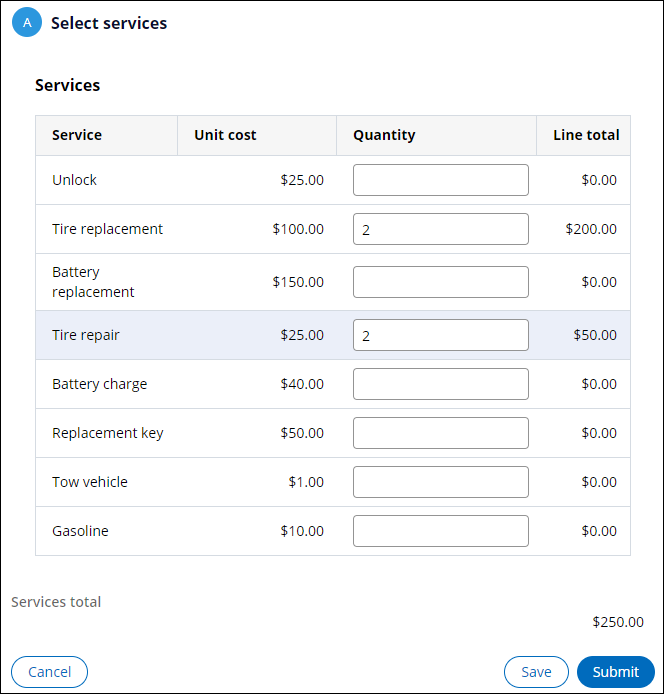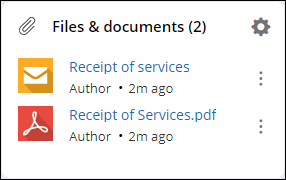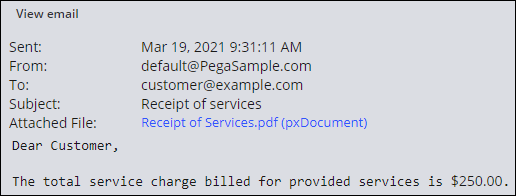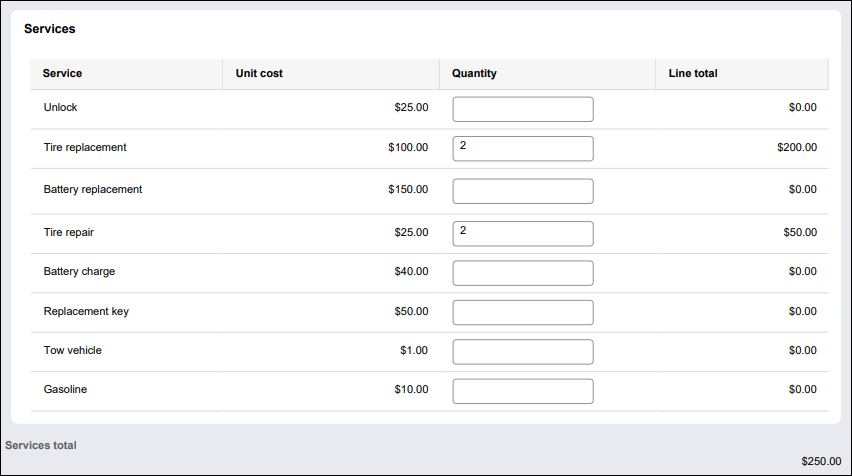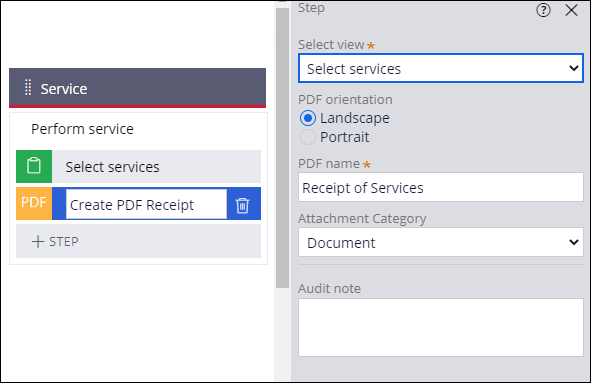
PDFファイルのケースへの添付
2 タスク
10 分
シナリオ
InsCorpでは、提供されたサービスの内訳を含む領収書を顧客にメールで確実にお届けしたいと考えています。 サービスケースタイプにCreate PDFおよびSend email の2つのオートメーションを追加して、サービスの合計と料金明細を記載したファイルが添付されたメールを顧客に送信します。
以下の表は、チャレンジに必要なログイン情報をまとめたものです。
| ロール | ユーザー名 | パスワード |
|---|---|---|
| アプリケーションデベロッパー | author@gogoroad | pega123! |
補足: 練習環境では、複数のチャレンジの完了をサポートする場合があります。 その結果、チャレンジのウォークスルーに表示される設定は、お客様の環境と完全に一致しない場合があります。
チャレンジ ウォークスルー
詳細なタスク
1 サービス料金の領収書PDFを作成する
- App Studioのナビゲーションペインで、Case types > Service をクリックしてケースを開きます。
- Service ステージで、Step > More > Automations > Create PDF > Select をクリックして 「Create PDF」オートメーションを追加します。
- Create PDFステップをクリックし、ステップ名として「Create PDF Receipt」と入力します。
- コンテキスチャルペインのリストで、Select servicesを選択します。
- PDF nameフィールドに「Receipt of Services」と入力します。
- Attachment CategoryリストでDocumentを選択します。
- Saveをクリックします。
2 顧客のメールをケースに添付する
- Service ステージで、Step > More > Automations > Send Email > Select をクリックして 「Send Email」オートメーションを追加します。
- Send emailステップをクリックし、ステップ名として「Send receipt to customer」と入力します。
- コンテキスチャルペインのSend to リストで、Participantを選択します。
- 2番目のSend toリストでCustomerを選択します。
補足: システムアーキテクトは、Customer 参加者を設定して、適切なメール内容を含めます。
- Subject フィールドに「Receipt of services」と入力します。
- Compose をクリックしてメールメッセージの書き込みを始めます。
- Compose messageウィンドウに以下のメッセージを入力します。
お客様
提供されたサービスに対して請求されたサービス料金の合計は<<.ServicesTotal>>です。
ヒント: Insert propertyアイコンをクリックして、リストからプロパティを選択します。 - Doneをクリックしてメッセージの作成を完了し、メッセージのプレビューを表示します。
- コンテキスチャルペインで、「Include attachments」チェックボックスを選択してメールに添付ファイルを追加します。
- 「Choose attachments」をクリックして、特定のケースの添付ファイルのみを含めます。
- ドロップダウンリストで、「Category」を選択して「Attachment category」を選びます。
- 2つ目のドロップダウンリストで、添付ファイルの種類として「Document」を選択します。
- 「Save」をクリックします。
作業の確認
- 「Service」 ケースタイプで、Save and run をクリックしてケースを実行します。
- サービスのリストで、いずれかのQuantityフィールドに値を入力し、「Services total」が正しいことを確認します。
- Submit をクリックし、「Service」ケースをResolved-Completedステータスに変更します。
- Actions > Refreshをクリックしてページを更新します。
- 最終的なケースビューで、セクションのReceipt of Services PDFとReceipt of services Eメールがケースに添付されていることを確認します。
- Receipt of servicesをクリックしてEメールを開き、次にReceipt of Services.pdf (pxDocument) をクリックして「Receipt of Services」のPDF添付ファイルを開きます。
補足: PDFの添付ファイルは、接続のセキュリティ上、Eメールのウィンドウから開かない場合があります。 Files & documentsセクションで別途ダウンロードすることもできます。
このチャレンジは、下記のモジュールで学習したことを実践するための内容です。
このモジュールは、下記のミッションにも含まれています。
If you are having problems with your training, please review the Pega Academy Support FAQs.